Архивиране и възстановяване на сървъра 2018 R2
За да можем да се създаде един образ на нашия сървър, първо ще трябва да инсталирате Backup системни компоненти на данни Windows Server. За да направите това, стартирайте мениджъра на сървър, изберете компоненти, ние натиснете добавят функции
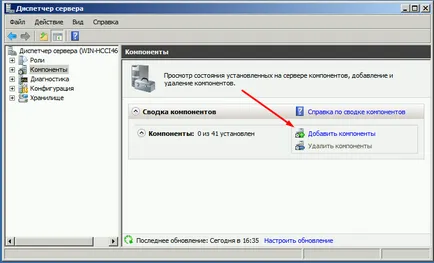
в прозореца, който се появява, поставете отметка в програми за архивиране на сървъра и от командния ред на Windows. Ние натиснете върху, инсталиране и изчакайте, докато инсталацията приключи.
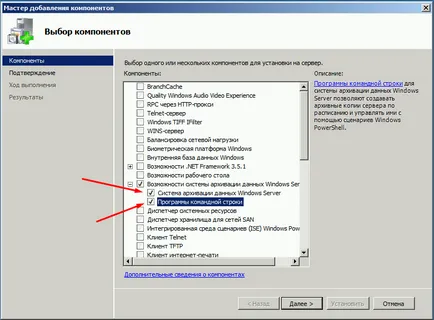
Сега можем да започнем да създадете резервно копие, за това отидете в менюто Start и вида в лентата за търсене "файл", след което изберете резервни копия на данни на Windows Server.
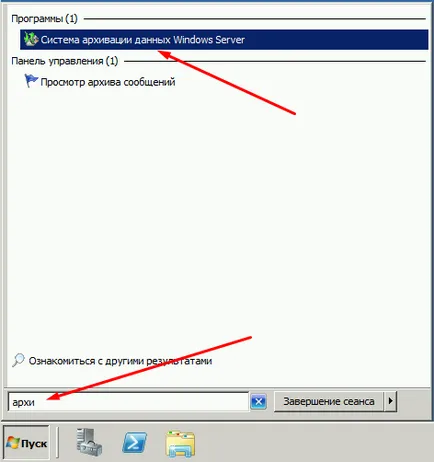
Този прозорец съдържа основните елементи на резервната система за контрол, в това ревю ще използват Backup След. В бъдеще, ако имате такъв отделен твърд диск за съхранение на изображения, можете да създадете график за архивиране.
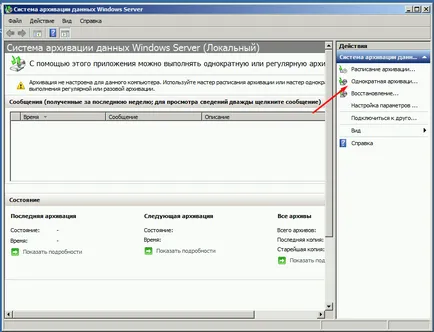
Изберете по поръчка, ние натиснете допълнително
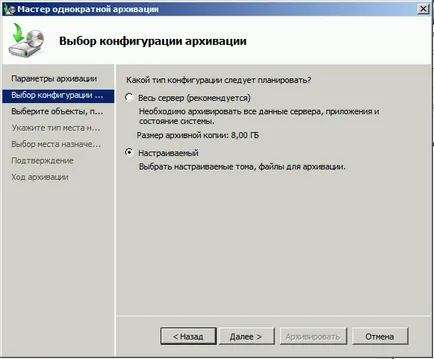
Хит добавяте елементи и поставете отметка Възстановяване на първоначалното състояние на системата, може би ще има и други устройства, които няма да се измъкнем автоматично, но искате те да бъдат включени в архива, можете спокойно да сложите чавка. Има само един, но вие не можете да сложите на проверката на устройството, на което искате да запишете файла.
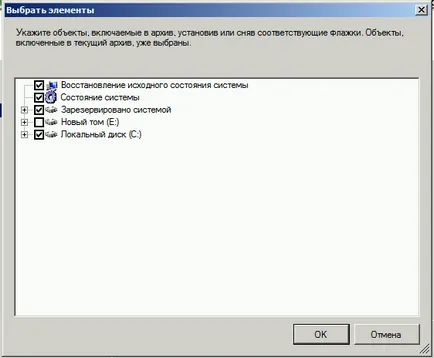
Следващата стъпка е да изберете къде ще се съхранява данните, които се съхраняват на външен USB диск, че имам под буквата Е, затова изберете Местни твърди дискове. Въпреки архивиране система ви позволява да запазвате изображения на системата в една и съща мрежа, като споделена папка.
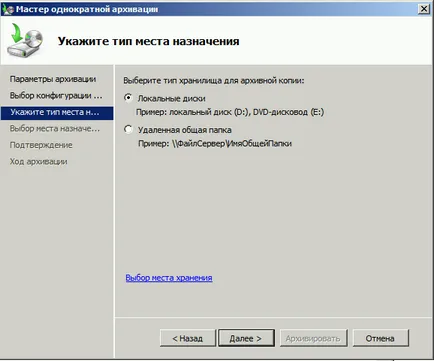
В следващата стъпка, системата ще ви подкани да изберете диск, където ще съхраните файла, в моя случай това е E:
Ние натиснете върху, след Архив, и изчакайте, докато процеса на архивиране е завършен.
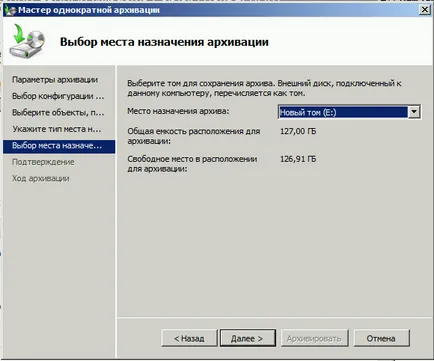
След приключване на процеса на архивиране може да отиде на твърдия диск и да видим трябва появява WindowsImageBackup папка.
В аварийни системи в случай на успешно завършване на системния образ трябва да бъде знак за успех. Двукратно щракване върху линия, можем да видим детайлите.
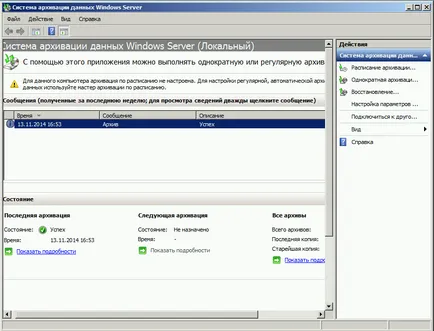
Има два начина, първият прозорец Системи за архивиране на за да се възстанови от това, че подходът в случай, че нашата система е заредена. С цел да се възстанови ние натиснете бутона Restore
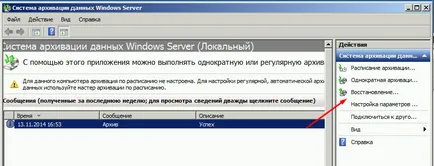
Изберете този сървър
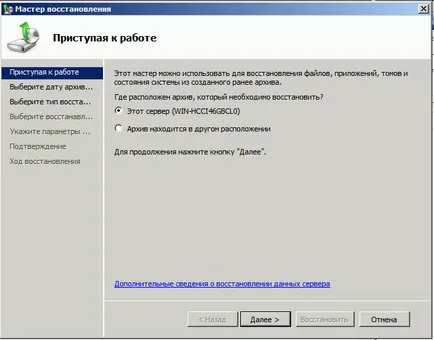
И изберете дата архива.
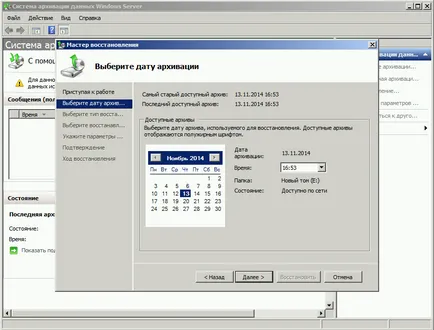
В следващата стъпка можем да изберете необходимите файлове или папки, или да изберете да възстановите състоянието на системата, ако искате да възстановите целия сървър.
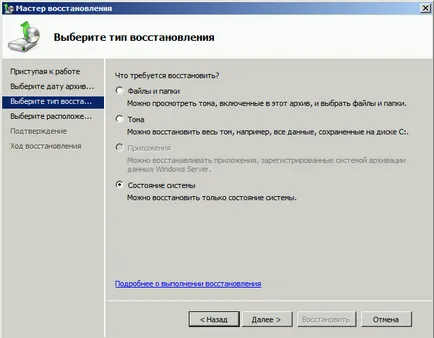
И след това изберете първоначалното местоположение. И ние това натиснете бутона, за да се възстанови.
Така че, ако нашия сървър по някаква причина не обувка, можем да използваме инсталационния диск на, Windows Server за възстановяване на състоянието на системата, за която зареждане от инсталационния диск и втория екран, изберете инсталацията, за да възстановите
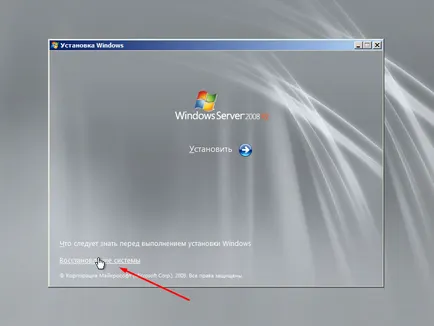
В следващата стъпка, изберете Възстановяване на вашия компютър с помощта на изображението, което създадохме по-рано система.
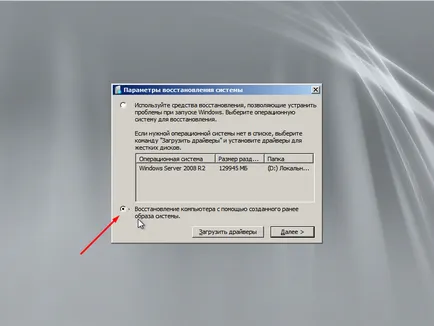
На следващо място, ние предлагаме да използвате или последното известно благо, или можете да изберете изображение, опитайте се да изберете.
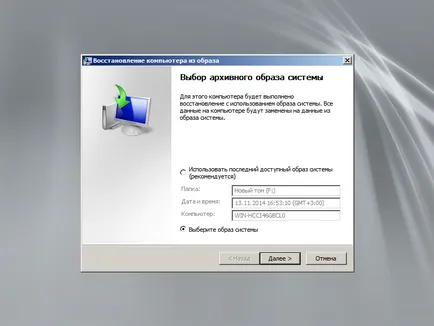
Системата се сканира дискове за изображения, е възможно чрез допълнителен бутон, за да инсталирате драйвера, или изберете местоположението на мрежата на изображението. Изберете изображение и натиснете върху.

Изберете желания на разположение, за да ни файл по пътя и по същия начин, по.
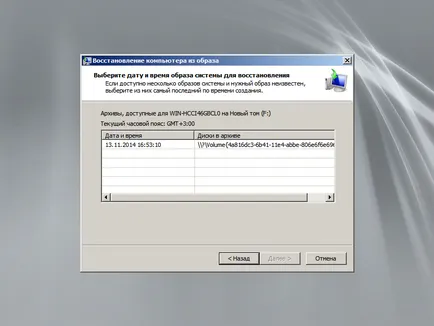
Ако се случи да такава беда, а ние заменя устройството, трябва да поставите отметка на формата и преградни дискове. Ако дискът е разделен, тъй като е необходимо, че тази проверка не може да се постави. След това натиснете готов и чака, докато системата е възстановена.
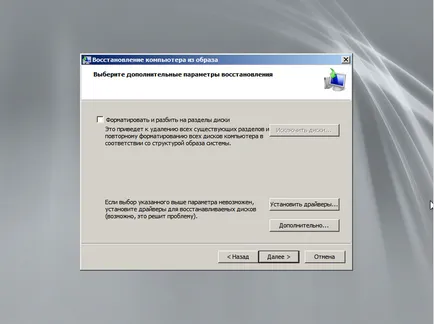
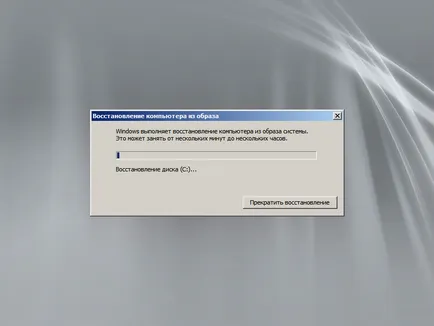
Може би това е всичко.